最新記事一覧
Firefoxアドオン 何個利用している? [Firefox]
Firefoxアドオン利用者は85%、平均で5個インストール
http://headlines.yahoo.co.jp/hl?a=20110624-00000033-mycomj-sci
http://journal.mycom.co.jp/news/2011/06/24/028/
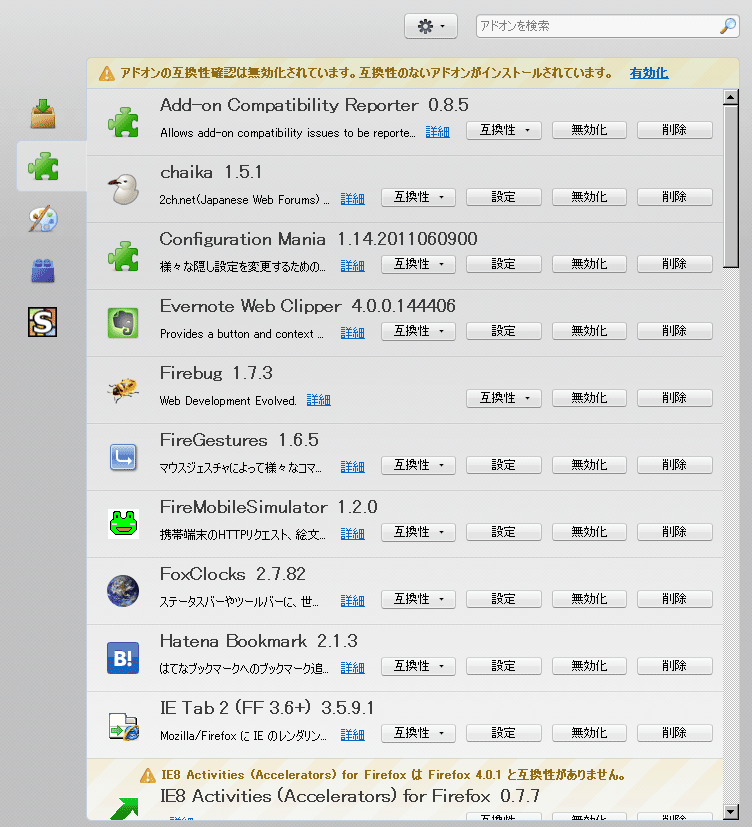
現在、会社PCで何個使っているか調べてみました。
ざっと21個。
- Add-on Compatibility Reporter
- (非対応アドオン有効化)
- chaika
- (2ちゃんねるブラウザ)
- Configuration Mania
- (詳細設定)
- Evernote Web Clipper
- (Evernote)
- Firebug
- (HTML・WEB支援)
- FireGestures
- (マウスジェスチャー)
- FireMobileSimulator
- (携帯電話ブラウザシミュレータ)
- FoxClocks
- (時計表示)
- Hatena Bookmark
- (はてなブックマーク)
- IE Tab 2 (FF 3.6+)
- (IE6表示)
- IE8 Activities (Accelerators) for Firefox
- (IE8アクセラレータ)
- Make Link
- (URL/タイトル情報などコピー)
- Organize Search Engines
- (検索エンジン管理)
- Organize Status Bar
- (ステータスバーカスタマイズ)
- Pearl Crescent Page Saver Basic
- (スクリーンショット)
- QuickJava
- (JavaScript、CSS等簡易ON/OFF)
- QuickPageZoom
- (拡大縮小)
- SearchLoad Options
- (検索エンジン支援)
- Stylish
- (簡易スタイルシート)
- Tab Mix Plus
- (タブ拡張)
- Tamper Date
- (通信)
以下は無効済み(現在使っていない)
- Adblock Plus
- Check4Change
- DownloadHelper
- FastPrevNext
- Flagfox
- FoxTab
- FoxyProxy Standard
- FxIF
- goo辞書
- Java Console
- Microsoft .NET Framework Assistant
- MinimizeToTray Plus
- Page Speed
- ScrapBook
- SearchPreview
- Twiference サイドバー
- TwitKit+
- User Agent Switcher
- Web Developer
- YSlow
- ソース表示タブ
(スペルミス等あるかもしれません)
■リンク
次世代ブラウザ Firefox - 高速・安全・カスタマイズ自在な無料ブラウザ
http://mozilla.jp/firefox/
Mozilla「Firefox 4」と互換チェック無効 [Firefox]
Mozilla Firefoxの最新バージョン「Firefox 4」を会社のパソコンに導入してみました。
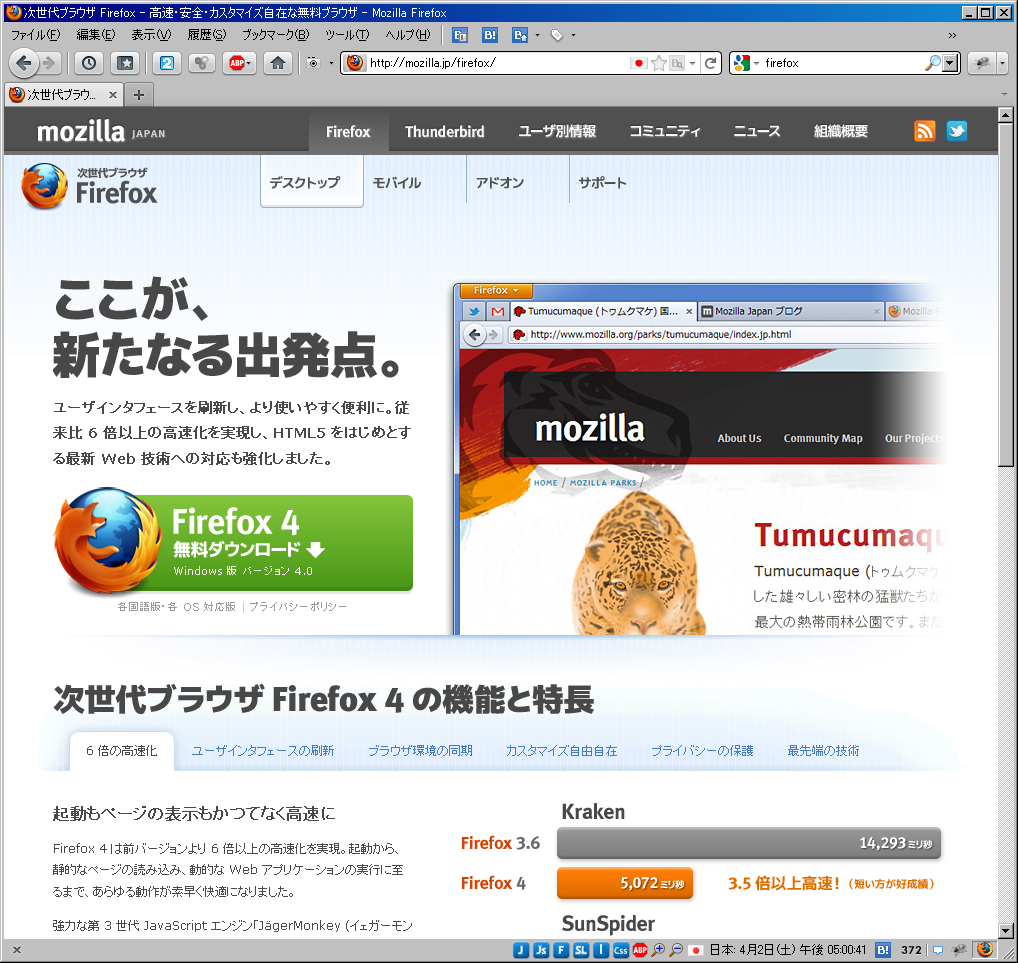
UIが洗練されたらしいが、3.6相当に変えました。
メジャーアップデートの際に必ず起きるアドオンの未対応問題。
前回3.5(Firefoxで未対応のアドオンを使う)の時には、
「about:config」を変更して互換性チェック機能を無効化し
未対応アドオンを対応させていましたが、
今回は互換性チェック機能を無効化する
アドオン「Add-on Compatibility Reporter」があったのでそちらを導入してみました。
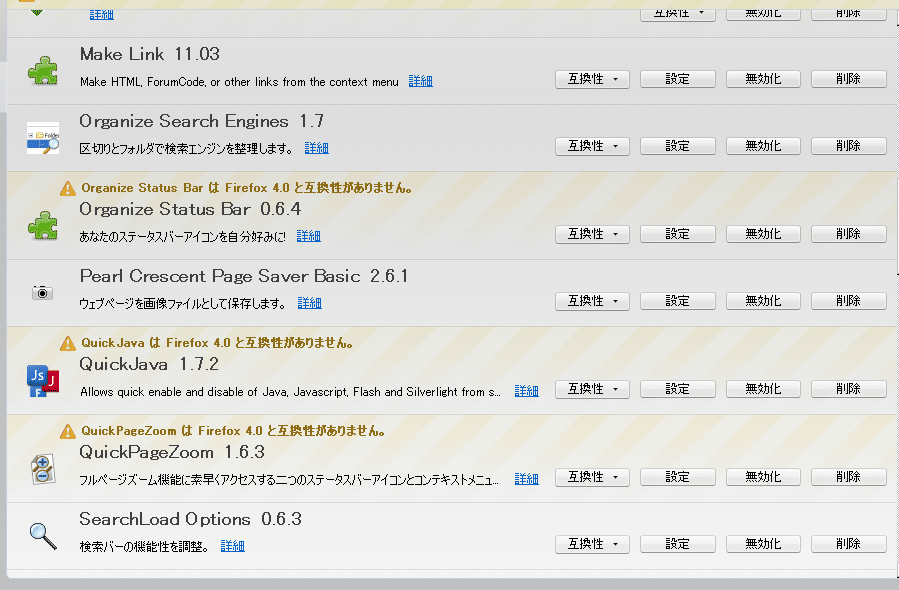
【アドオン確認画面】互換性が無いとメッセージが出ますが、アドオン自体は有効化されている
ステータスバーをカスマイズ出来る「Organize Status Bar」が、
使えなくなるのが許せなかったので、
いち早く「Add-on Compatibility Reporter」を導入しました。
■リンク
次世代ブラウザ Firefox - 高速・安全・カスタマイズ自在な無料ブラウザ
http://mozilla.jp/firefox/
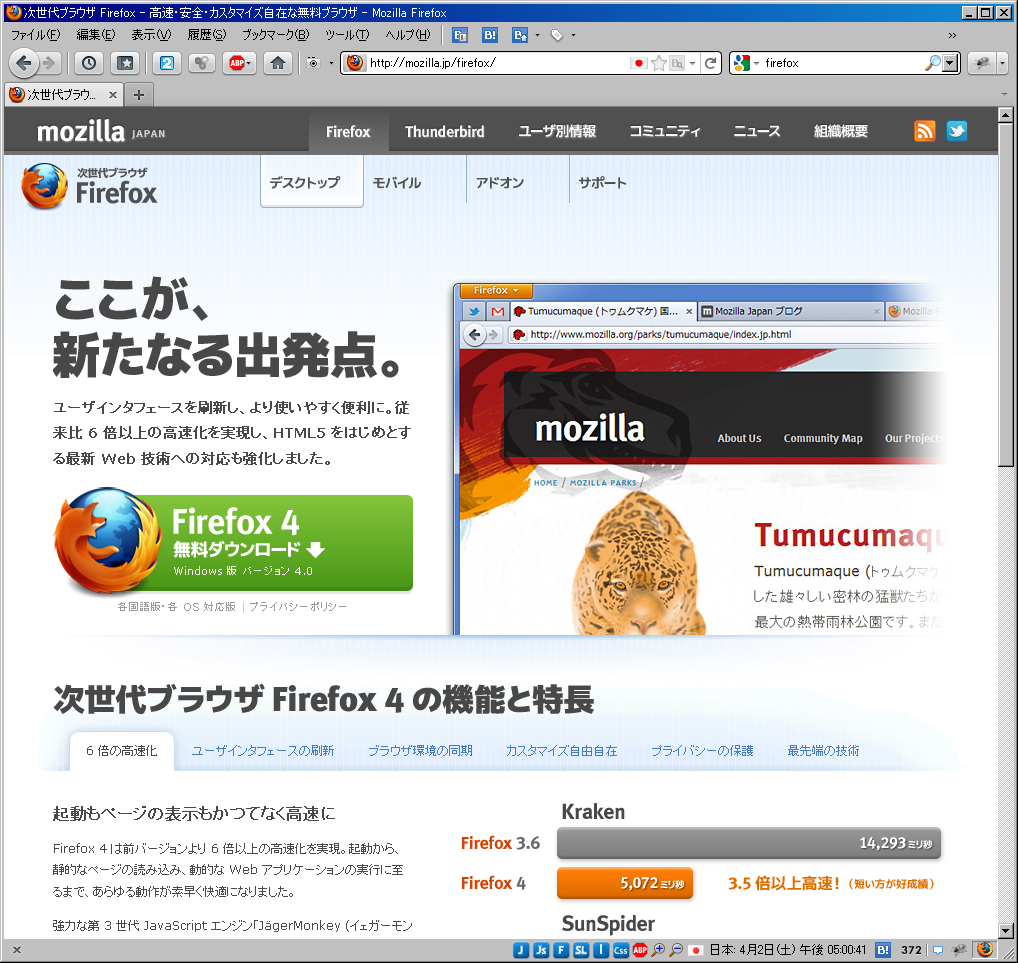
UIが洗練されたらしいが、3.6相当に変えました。
ユーザインタフェースを刷新し、より使いやすく便利に。従来比 6 倍以上の高速化を実現し、HTML5 をはじめとする最新 Web 技術への対応も強化しました。(Firefoxサイトより)
メジャーアップデートの際に必ず起きるアドオンの未対応問題。
前回3.5(Firefoxで未対応のアドオンを使う)の時には、
「about:config」を変更して互換性チェック機能を無効化し
未対応アドオンを対応させていましたが、
今回は互換性チェック機能を無効化する
アドオン「Add-on Compatibility Reporter」があったのでそちらを導入してみました。
Add-on Compatibility Reporter :: Add-ons for Firefox
https://addons.mozilla.org/ja/firefox/addon/add-on-compatibility-reporter/
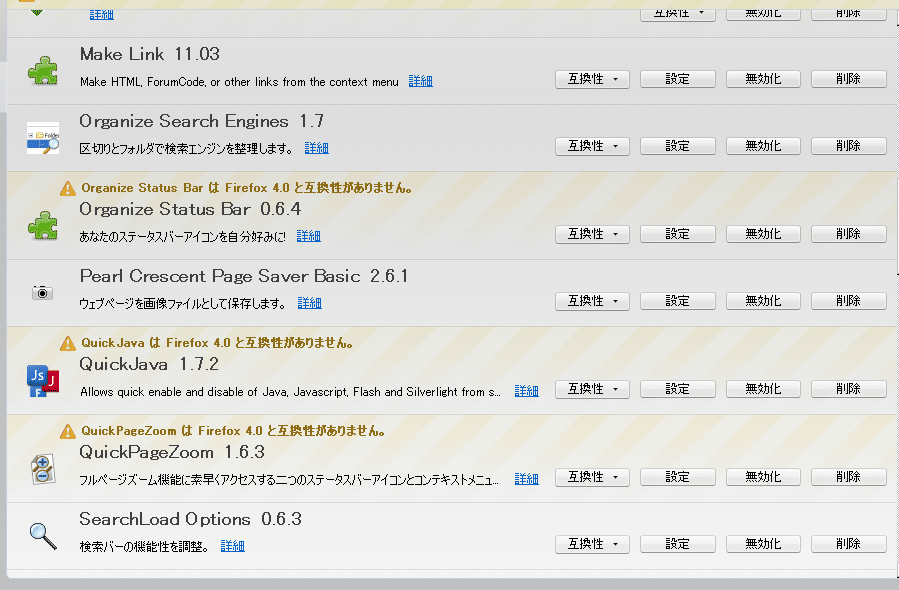
【アドオン確認画面】互換性が無いとメッセージが出ますが、アドオン自体は有効化されている
ステータスバーをカスマイズ出来る「Organize Status Bar」が、
使えなくなるのが許せなかったので、
いち早く「Add-on Compatibility Reporter」を導入しました。
■リンク
次世代ブラウザ Firefox - 高速・安全・カスタマイズ自在な無料ブラウザ
http://mozilla.jp/firefox/
Firefoxアドオン 「IE関連」 [Firefox]
Firefoxのアドオン紹介、第3弾は「Internet Explorer(IE)」関連についてです。
FirefoxでIEとはおかしな話ですが、Firefoxユーザーにも欠かせない話なので取り上げました。
関連といいましても2つしかないので導入もラクラクです。
IE Tab
https://addons.mozilla.jp/firefox/details/1419
Firefoxのウェブページの観覧は、IEの数倍の速さだと言われていますが(Javascript実行速度10倍)、
ウェブページにはIEに特化したページがありFirefoxのみでは観覧すら出来ないページがあります。
その際に、このアドオン「IE Tab」を使えば、表示タブをレンダリングでIEに引き渡してくれます。
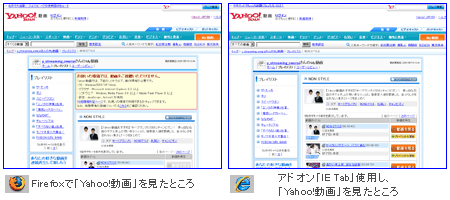
例:Yahoo!動画(http://streaming.yahoo.co.jp/)の場合ですが、
ActiveXを使用するためIEブラウザで確認しないといけません。
Firefoxで見ると左側のように「お使いの環境では、動画をご視聴いただけません。」と警告メッセージが表示されます。
右側はアドオン「IE Tab」使用したところ。
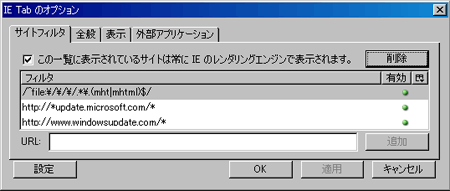
「IE Tab」のオプションにてフィリタリングの設定が出来る。
サイトフィルタを使えば設定したフィルタのサイトに飛ぶと自動的にIEレンダリングをしてくれる。
画像はデフォルトの状態、Windows UpdateもこれでFirefox上で行える。
IE View
https://addons.mozilla.jp/firefox/details/35
上記の「IE Tab」を使用すれば別段導入の必要も無い。
このアドオンを使用すると、Firefoxでページを観覧中に右クリックをすると、
ダイアログに「このページを IE で開く」が追加される。
■「アドオン」
Googleアドオン
https://addons.mozilla.jp/
■次世代ブラウザ Firefox 無料ダウンロード
「Firefox 3」
http://mozilla.jp/
FirefoxでIEとはおかしな話ですが、Firefoxユーザーにも欠かせない話なので取り上げました。
関連といいましても2つしかないので導入もラクラクです。
IE Tab
https://addons.mozilla.jp/firefox/details/1419
Firefoxのウェブページの観覧は、IEの数倍の速さだと言われていますが(Javascript実行速度10倍)、
ウェブページにはIEに特化したページがありFirefoxのみでは観覧すら出来ないページがあります。
その際に、このアドオン「IE Tab」を使えば、表示タブをレンダリングでIEに引き渡してくれます。
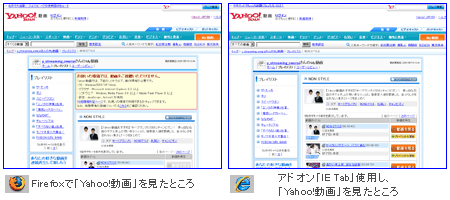
例:Yahoo!動画(http://streaming.yahoo.co.jp/)の場合ですが、
ActiveXを使用するためIEブラウザで確認しないといけません。
Firefoxで見ると左側のように「お使いの環境では、動画をご視聴いただけません。」と警告メッセージが表示されます。
右側はアドオン「IE Tab」使用したところ。
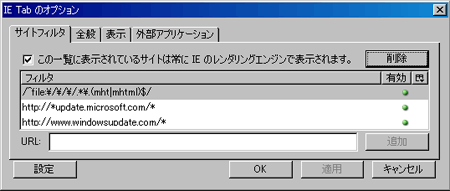
「IE Tab」のオプションにてフィリタリングの設定が出来る。
サイトフィルタを使えば設定したフィルタのサイトに飛ぶと自動的にIEレンダリングをしてくれる。
画像はデフォルトの状態、Windows UpdateもこれでFirefox上で行える。
IE View
https://addons.mozilla.jp/firefox/details/35
上記の「IE Tab」を使用すれば別段導入の必要も無い。
このアドオンを使用すると、Firefoxでページを観覧中に右クリックをすると、
ダイアログに「このページを IE で開く」が追加される。
■「アドオン」
Googleアドオン
https://addons.mozilla.jp/
■次世代ブラウザ Firefox 無料ダウンロード
「Firefox 3」
http://mozilla.jp/
Firefoxカスタマイズ 検索バーに履歴ボタンを表示 [Firefox]
Firefoxの検索窓に履歴表示が無くて不便だと思っていましたが、簡単に実現することが出来ました。
(本当はちょっとめんどいです。)
この項は、くれぐれも自己責任で行ってください。
(1) Firefoxのデフォルトの検索窓
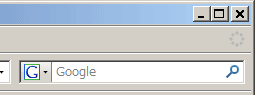
完成図
(2) 以下OS毎に違うフォルダを辿り、[chrome]フォルダに移動
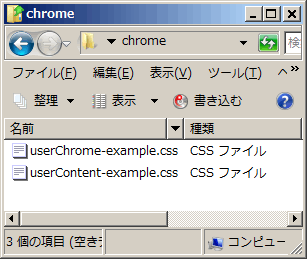
(3) 「userChrome.css作成方法」
下記のエリア内のテキストをテキストエディタ(メモ帳など)にコピー&ペーストし、
ファイル名をuserChrome.cssで保存してください(エンコード:utf-8で保存を推奨)。
作成したuserChrome.cssファイルを[chrome]フォルダにコピーします。
(4) [chrome]フォルダに[userChrome.css]ファイルを入れたところ

※Firefoxを起動している場合はここで一旦Firefoxプログラムを終了してください。
再起動後(4)へ(Firefoxを終えないと反映されない為です)
(5) 検索窓に下方向の履歴ボタンが表示された
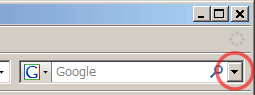
(6) 履歴がしっかりと表示されました。
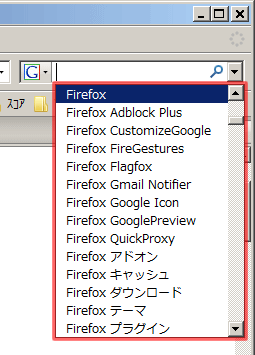
くれぐれも共用パソコンでは使わないように!
■参考リンク
FireFox の検索バーに「検索履歴ボタン」を追加する:Code & Note
http://drumken.blog8.fc2.com/blog-entry-224.html
usercontent.css - Mozilla Firefox まとめサイト
http://firefox.geckodev.org/index.php?usercontent.css
(本当はちょっとめんどいです。)
この項は、くれぐれも自己責任で行ってください。
(1) Firefoxのデフォルトの検索窓
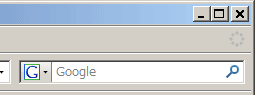
完成図
(2) 以下OS毎に違うフォルダを辿り、[chrome]フォルダに移動
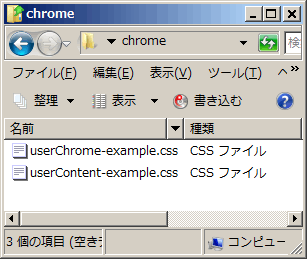
Windows Vista/7の場合
C:\Users\{ユーザー名}\AppData\Roaming\Mozilla\Firefox\Profiles\{英数字8桁}.default\chrome\
Windows XP/2000の場合
C:\Documents and Settings\{ユーザー名}\Application Data\Mozilla\Firefox\Profiles\(英数字8桁).default\chrome\
※フォルダが見られない場合:適当なフォルダを開き上部のメニューより、[ツール(T)]―[フォルダ オプション(O)]―[表示]―[詳細設定]ー[すべてのファイルとフォルダを表示する]にチェックをつける。
以上でフォルダ表示がされます。無事に終わったらチェックを外してください。
※「chrome」フォルダがない場合は新規作成してください
(3) 「userChrome.css作成方法」
下記のエリア内のテキストをテキストエディタ(メモ帳など)にコピー&ペーストし、
ファイル名をuserChrome.cssで保存してください(エンコード:utf-8で保存を推奨)。
作成したuserChrome.cssファイルを[chrome]フォルダにコピーします。
(4) [chrome]フォルダに[userChrome.css]ファイルを入れたところ

※Firefoxを起動している場合はここで一旦Firefoxプログラムを終了してください。
再起動後(4)へ(Firefoxを終えないと反映されない為です)
(5) 検索窓に下方向の履歴ボタンが表示された
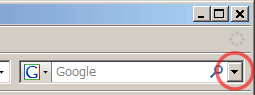
(6) 履歴がしっかりと表示されました。
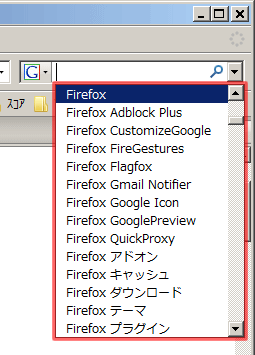
くれぐれも共用パソコンでは使わないように!
■参考リンク
FireFox の検索バーに「検索履歴ボタン」を追加する:Code & Note
http://drumken.blog8.fc2.com/blog-entry-224.html
usercontent.css - Mozilla Firefox まとめサイト
http://firefox.geckodev.org/index.php?usercontent.css
タグ:Firefox
Firefoxアドオン 「Google関連」 [Firefox]
Firefoxには標準で検索窓がついている為、いつでも検索が容易にすることが出来ます。
検索エンジンでGoogleを使用する場合に、検索結果を視覚的に分かりやすくするアドオンの紹介です。
第2回目は「Google関連」です。
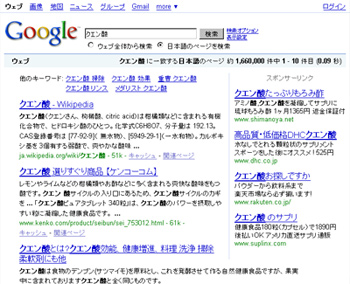
Googleの関連するアドオンだけでも今日現在28個も公式サイトから見つかるため厳選したものだけ。
GooglePreview
https://addons.mozilla.jp/firefox/details/189
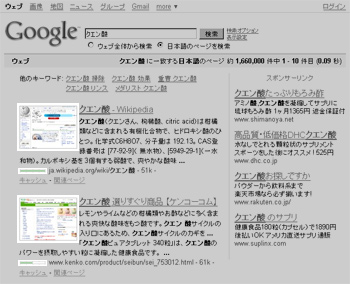
サイトのスクリーンショットと人気ゲージが表示される。
Google Icon
https://addons.mozilla.jp/firefox/details/4676
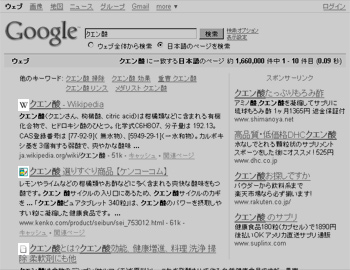
サイトのFavicon(ファビコン)が表示される
CustomizeGoogle
https://addons.mozilla.jp/firefox/details/743
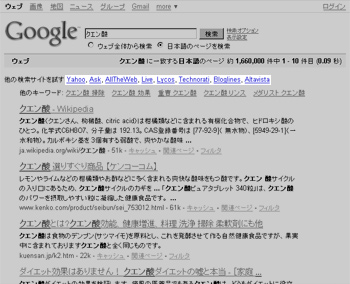
他サイトでの検索誘導や右バナーの削除など、正にカスタマイズ出来ます。
■今回のオススメ「アドオン」
Googleアドオン
https://addons.mozilla.jp/firefox/search?q=Google
■次世代ブラウザ Firefox 無料ダウンロード
「Firefox 3」
http://mozilla.jp/
検索エンジンでGoogleを使用する場合に、検索結果を視覚的に分かりやすくするアドオンの紹介です。
第2回目は「Google関連」です。
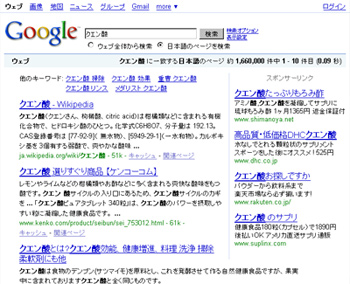
Googleの関連するアドオンだけでも今日現在28個も公式サイトから見つかるため厳選したものだけ。
GooglePreview
https://addons.mozilla.jp/firefox/details/189
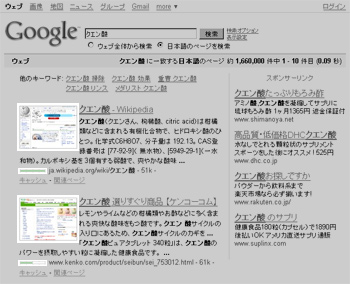
サイトのスクリーンショットと人気ゲージが表示される。
Google Icon
https://addons.mozilla.jp/firefox/details/4676
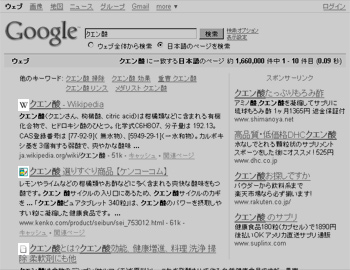
サイトのFavicon(ファビコン)が表示される
CustomizeGoogle
https://addons.mozilla.jp/firefox/details/743
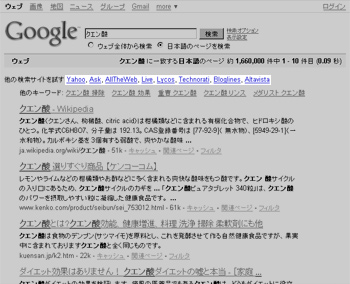
他サイトでの検索誘導や右バナーの削除など、正にカスタマイズ出来ます。
■今回のオススメ「アドオン」
Googleアドオン
https://addons.mozilla.jp/firefox/search?q=Google
■次世代ブラウザ Firefox 無料ダウンロード
「Firefox 3」
http://mozilla.jp/
Firefoxアドオン マウスジェスチャー「FireGestures」 [Firefox]
無料で軽快なブラウザ「Mozilla Firefox」において、
ブラウザを自分好みにカスタマイズ出来る付加機能である「アドオン」を不定期で紹介したいと思います。
第1回目は「マウスジェスチャー」です。
マウス操作だけで更新、タブを閉じるなどなどでき、
ブラウジングを補助してくれるとても便利なアドオンです。
IEコンポーネントブラウザ「Sleipnir」では、
標準に実装されていたので好んでカスタマイズしていたものです。
しかし、IE自体がどうにも遅いのでこの際ということでFirefoxに完全移行しました。
Firefoxの前バージョン「Firefox 2」では、
マウスジェスチャーアドオン「All-in-One-Gesture」を使用していましたが、
「右、左のタブを閉じる」が無かったのがちょっと惜しいアドオンでした。
「Firefox 3」になって探したところ、『FireGestures』に辿り着きました。
設定方法も「All-in-One-Gesture」と変わらないため、簡単に設定完了できました。
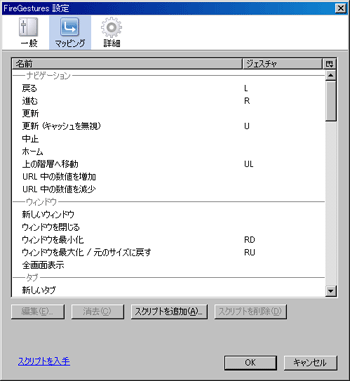
自分好みにマウスジェスチャーをカスタマイズ
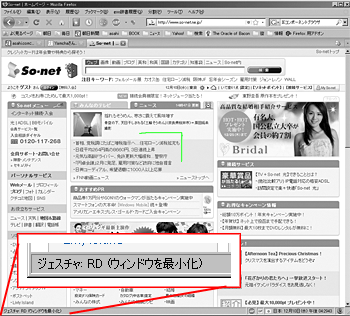
マウスの軌跡が黄緑色で表示、ブラウザの左下には該当の項目が表示される
私の設定をご紹介。
基本は「Sleipnir」でやってたことをそのまま移行してます。
※設定に関しては自分好みで出来るのが良いですね。これが正解というのはありません。
これ以外の設定は現在使いこなせていません。
次回未定は不定期更新。
■今回のオススメ「アドオン」
「FireGestures」
https://addons.mozilla.jp/firefox/details/6366
■次世代ブラウザ Firefox 無料ダウンロード
「Firefox 3」
http://mozilla.jp/
ブラウザを自分好みにカスタマイズ出来る付加機能である「アドオン」を不定期で紹介したいと思います。
第1回目は「マウスジェスチャー」です。
マウス操作だけで更新、タブを閉じるなどなどでき、
ブラウジングを補助してくれるとても便利なアドオンです。
IEコンポーネントブラウザ「Sleipnir」では、
標準に実装されていたので好んでカスタマイズしていたものです。
しかし、IE自体がどうにも遅いのでこの際ということでFirefoxに完全移行しました。
Firefoxの前バージョン「Firefox 2」では、
マウスジェスチャーアドオン「All-in-One-Gesture」を使用していましたが、
「右、左のタブを閉じる」が無かったのがちょっと惜しいアドオンでした。
「Firefox 3」になって探したところ、『FireGestures』に辿り着きました。
設定方法も「All-in-One-Gesture」と変わらないため、簡単に設定完了できました。
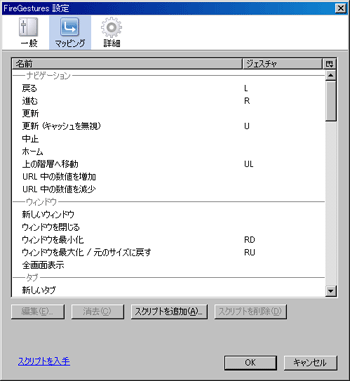
自分好みにマウスジェスチャーをカスタマイズ
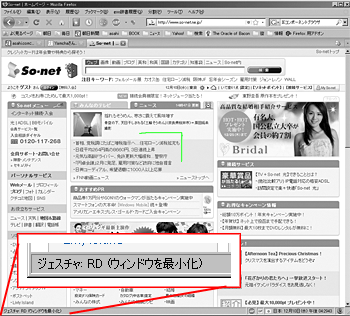
マウスの軌跡が黄緑色で表示、ブラウザの左下には該当の項目が表示される
私の設定をご紹介。
基本は「Sleipnir」でやってたことをそのまま移行してます。
戻る 左(←)
進む 右(→)
更新(キャッシュを無視) 上(↑)
上の階層へ移動 上左(↑←)
ウィンドウを最小化 右下(→↓)
ウィンドウを最大化/元のサイズに戻す 右上(→↑)
タブを閉じる 下(↓)
左のタブをすべて閉じる 下左(↓←)
右のタブをすべて閉じる 下右(↓→)
※設定に関しては自分好みで出来るのが良いですね。これが正解というのはありません。
これ以外の設定は現在使いこなせていません。
次回未定は不定期更新。
■今回のオススメ「アドオン」
「FireGestures」
https://addons.mozilla.jp/firefox/details/6366
■次世代ブラウザ Firefox 無料ダウンロード
「Firefox 3」
http://mozilla.jp/



